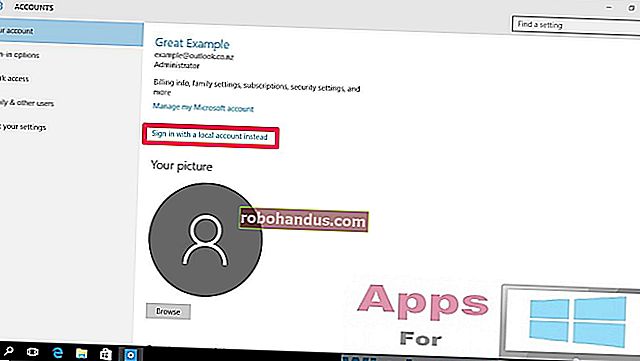Microsoft Outlook에서 Gmail을 사용하는 방법

Microsoft Outlook을 사용하고 Gmail 주소로 설정하려는 경우 운이 좋습니다. 최신 버전의 Outlook을 사용하면이 작업이 그 어느 때보 다 쉬워집니다. Gmail 웹 사이트에서 몇 가지 설정을 활성화 한 다음 Outlook에서 Gmail 계정에 연결해야합니다. 한 번 보자.
1 단계 : Gmail 계정 준비
Gmail 계정을 Outlook에 연결하기 전에 연결할 준비가되도록 Gmail 계정을 준비해야합니다. 데스크톱 브라우저에서 Gmail 웹 사이트로 이동하여 로그인하여 시작하세요. 모바일 앱에서는이 작업을 수행 할 수 없습니다.
오른쪽 상단의 톱니 바퀴 아이콘을 클릭합니다.

드롭 다운 메뉴에서 "설정"을 선택합니다.

"전달 및 POP / IMAP"탭으로 전환합니다.

"IMAP 액세스"섹션에서 "IMAP 사용"옵션을 선택합니다.

그런 다음 "변경 사항 저장"버튼을 클릭합니다.

이것이 Gmail에서해야 할 모든 것입니다. 이제 Gmail 계정을 Outlook에 연결할 때입니다.
2 단계 : Outlook을 Gmail 계정에 연결
IMAP 연결을 허용하도록 Gmail을 설정 한 후 Outlook을 사용하면 Gmail 계정을 매우 쉽게 추가 할 수 있습니다.
Outlook에서 "파일"메뉴를 엽니 다.

"계정 설정"버튼을 클릭합니다.

드롭 다운 메뉴에서 "계정 설정"옵션을 클릭합니다.

계정 설정 창 메뉴에서 "새로 만들기…"를 클릭합니다.

Gmail 주소를 입력하고 "연결"을 클릭합니다.

Gmail 계정의 비밀번호를 입력 한 다음 "연결"을 클릭합니다.
참고 : Gmail 계정에서 이중 인증을 사용하는 경우 (정말 그래야 함) Outlook에 대한 특정 앱 비밀번호를 설정하여 Gmail 계정에 연결해야합니다 (해당 페이지에서 여러 문제 해결 팁을 확인하세요. Outlook을 Gmail에 연결). 이중 인증을 사용하지 않고 일반 암호를 입력 한 후 Outlook이 Gmail 계정에 연결되지 않는 경우 보안 수준이 낮은 앱이 Google 계정에 연결할 수 있도록 설정을 변경해야 할 수 있습니다.

계정 설정이 완료 될 때까지 기다리십시오. 휴대폰에서도 Outlook Mobile을 설정하지 않으려면 해당 옵션을 선택 취소 한 다음 "확인"버튼을 클릭합니다.

Outlook 계정 관리자 메뉴에 추가 된 Gmail 계정이 표시됩니다. 계속해서 그 창을 닫을 수 있습니다.

이제 Microsoft Outlook에서 바로 Gmail 계정을 사용할 수 있습니다.